С момента появления COVID-19 тенденция к работе на дому возрастает. Когда телеработа, совместное использование экрана опция становится важной функцией, так как она позволяет делиться экраном нашего компьютера с участниками видеозвонков, которые мы совершаем во время нашей работы. Кроме того, он позволяет оказывать техническую поддержку пользователям в случае любого инцидента, чтобы его можно было быстро решить.
Сегодня мы поговорим об основных инструментах, с помощью которых мы можем поделиться экраном нашего компьютера. Для этого мы поговорим о конкретных инструментах, которыми можно делиться экраном, а также о программах, которые предлагают эту возможность в качестве дополнения к его основным функциям.
Специальные инструменты для совместного использования экрана
Mikogo, поделиться до 25 человек
Это инструмент, который позволяет нам делиться видом рабочего стола, создавая виртуальные комнаты для собраний. Передачи кодируются с использованием 256-AES система . Вот почему это идеальное приложение как для онлайн-встреч, презентаций, так и для удаленной поддержки. Он совместим с обоими компьютерами с Windows операционная система, Mac OS, а также Android и iOS мобильные. Это позволяет до 25 людей поэтому они могут быть подключены к одному компьютеру.
Посмотреть экран другого компьютера по интернету
The Most Energy Efficient Computer .
Please enable JavaScript
Микого можно скачал с его сайта , Он имеет бесплатный план, который позволяет только один организатор и один участник на сеанс. Он также имеет профессиональную версию, которая позволяет до 25 участников и стоит 15 евро в месяц.

ThinVNC, поделиться без установки и с поддержкой HTML5
Эта программа позволяет нам обмениваться экранами и включает в себя различные функции удаленного рабочего стола , Для этого не требуется устанавливать клиентское программное обеспечение, поскольку удаленное управление нашим рабочим столом осуществляется через наш веб-браузер, если оно имеет Поддержка HTML5 , Кроме того, он имеет практичный режим презентации, который позволяет нам показывать, что мы делаем на компьютере, но люди, которые его просматривают, могут контролировать его. Его основным недостатком является то, что он не имеет много параметров конфигурации, а уровень безопасности ниже, чем у других приложений.
Если мы хотим начать использовать ThinVNC, мы можем скачать его бесплатно с сайта Sourceforge .
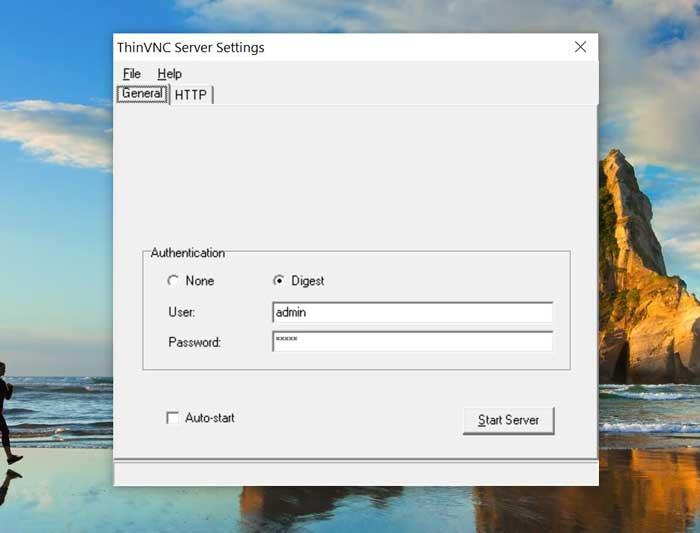
ScreenLeap, разработанный и для совместного использования экрана
Это программное обеспечение предназначено для совместного использования экранов и очень простое в использовании, поскольку не требует загрузки пользователем какого-либо дополнительного программного обеспечения. Совместное использование возможно только одним щелчком мыши, считая единственным требованием, которое мы имеем Java установлена , Мы просто должны зарегистрироваться и предоставить наш код другому человеку, чтобы он начал видеть экран нашего компьютера.
Посмотреть экран другого компьютера по интернету
Screenleap является веб-инструмент у него есть бесплатная программа, хотя неудобство ограничено 40 минутами в день для максимум 8 пользователей. У этого также есть различные тарифные планы, начинающиеся с 15 долларов в месяц.

TeamViewer, классика для обмена рабочими столами
Это популярный инструмент дистанционного управления , Среди его функций есть возможность разделять и контролировать рабочие столы , онлайн-встречи, видеоконференции и передача файлов между компьютерами. Чтобы это работало, нужно только ввести данные доступа, ранее установленные для подключаемых компьютеров. Эта программа также позволяет обмениваться файлами безопасно по сети быстро. Кроме того, он кроссплатформенный, поэтому мы можем использовать его в Windows, Мак ОС или Linux компьютеры, а также Android и iPhone мобильные телефоны.
Главный недостаток, который у нас будет при использовании TeamViewer, заключается в том, что когда речь идет о безопасности и качестве изображения, это не зависит от других рыночных возможностей. Мы можем скачать TeamViewer из его Официальном сайте , а также подписаться на один из своих тарифных планов.
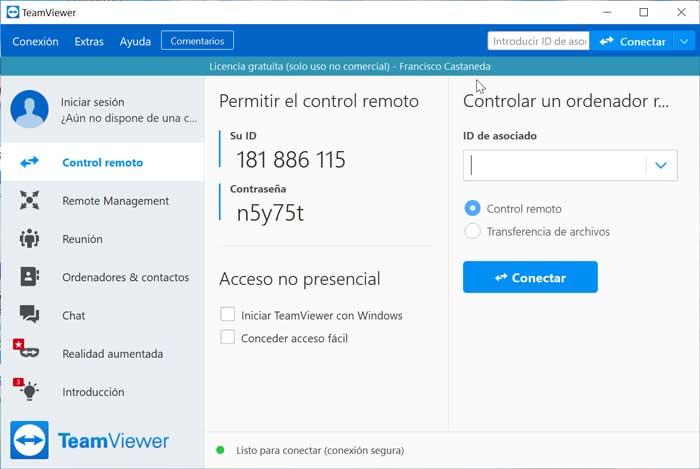
Ammyy Admin, покажи экран безопасно
Эта программа удаленного подключения позволяет нам удаленно поделиться нашим экраном рабочего стола , даже позволяя им управлять. Соединение между сервером и клиентом осуществляется простым способом, поскольку у него нет сложной конфигурации для обоих брандмауэр и роутер. Кроме того, в нем есть совместимость с прокси-серверами HTTP со 100% безопасными соединениями , Мы можем использовать это программное обеспечение для дистанционного обучения, поскольку оно позволяет нам обмениваться материалами и позволяет общаться через голосовой чат. Его главная проблема в том, что ему нужно очень быстрое соединение, в противном случае мы хотим иметь проблемы с соединением.
Программа что видеть экран другого компьютера

- 5
- 18
- 6
- 1
- 3
2 года назад
А что, все уже рукоплеская перешли на распиаренную десятку и другими не пользуются? Или вы получаете проценты от прибыли Майкрософт?
2 года назад
Задание меня, пожалуйста. Я отписался от вашей бредятины (Компьютерная помощь), но продолжаю получать эти групости. Благодарю.
2 года назад
Забаньте меня, ПОЖАЛУЙСТА.
2 года назад
А что, все уже рукоплеская перешли на распиаренную десятку и другими не пользуются? Или вы получаете проценты от прибыли Майкрософт?
Источник: pomogaemkompu.temaretik.com
Как использовать ноутбук в качестве монитора
В этой статье вы узнаете о том, как использовать Miracast, стороннее программное обеспечение или удаленный рабочий стол, чтобы добавить ноутбук в качестве второго монитора.
Как добавить ноутбук в качестве монитора с помощью Miracast
В системах Windows 10 есть функция Miracast, которая позволяет проецировать изображение с вашего текущего компьютера на другой. Единственное требование — на обоих компьютерах должна быть установлена достаточно новая версия Windows 10, включающая Miracast.
Это самый простой способ использования ноутбука в качестве монитора.
1. Для начала в ноутбуке, который хотите использовать в качестве монитора, выберите меню «Пуск», введите «Настройки» и выберите приложение «Настройки».
2. В меню «Настройки» выберите «Система».
3. На экране «Дисплей» в левом меню выберите «Проецировать на этот компьютер».
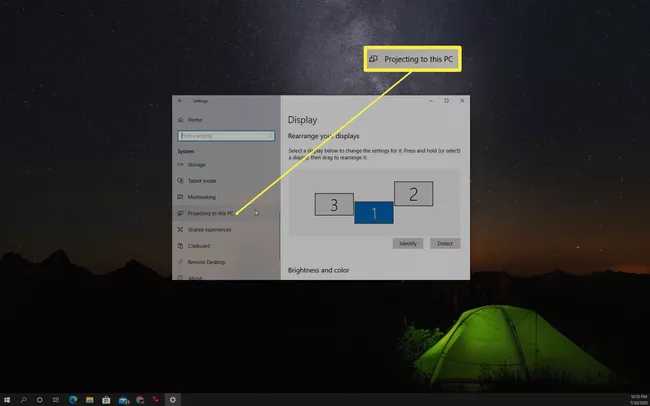
4. На следующем экране выберите в первом раскрывающемся списке значение «Доступен везде». Во втором раскрывающемся списке выберите «Каждый раз, когда запрашивается соединение». Установите в третьем раскрывающемся списке значение «Никогда» (если вы не хотите запрашивать PIN-код при проецировании на этот экран ноутбука, в противном случае выберите «Всегда»).
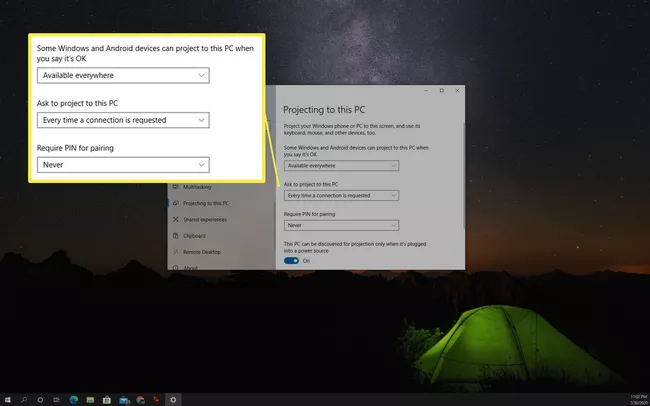
Запишите имя ПК, указанное в этом окне. Оно понадобится вам при проецировании дисплея на ноутбук с другого компьютера с Windows 10.
5. Переключитесь на компьютер, с которого хотите транслировать изображение. Щелкните значок уведомлений в правом нижнем углу рабочего стола. Щелкните значок «Подключить».
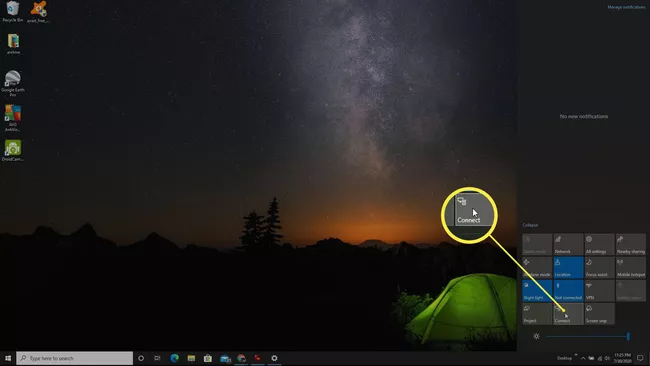
6. Вы увидите, что система выполняет поиск доступных беспроводных экранов. Ноутбук, который вы настроили как доступный экран, появится в этом списке. Выберите экран для подключения к нему.
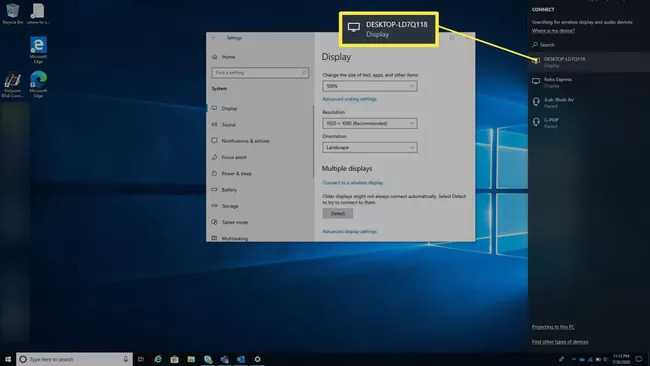
Еще один способ доступа к этому подключению – выбрать в настройках Windows «Система», далее «Экран», прокрутить вниз до раздела «Несколько экранов» и выбрать «Подключиться к беспроводному экрану». Откроется то же окно поиска экрана, где вы можете выбрать дополнительный экран ноутбука для подключения.
7. На дополнительном ноутбуке вы увидите уведомление о том, что соединение установлено. Выберите предпочтительный вариант разрешений. Если вы не хотите снова видеть уведомление, просто выберите «Разрешать всегда».
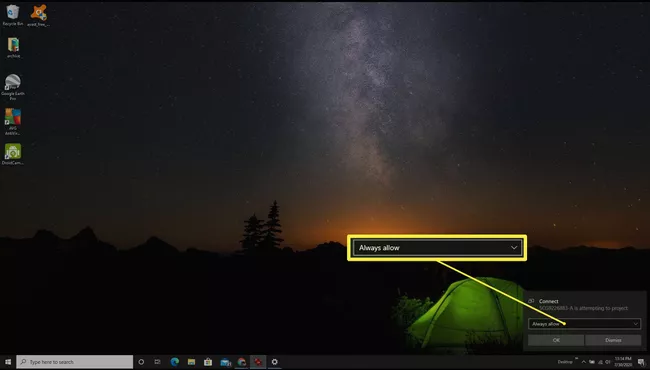
8. Появится новое окно с экраном основного компьютера, с которого вы передаете изображение.
Передача изображения на экран ноутбука с помощью стороннего приложения
Если оба компьютера не работают под управлением Windows 10, вместо этого вы можете транслировать экран на экран ноутбука, используя стороннее приложение.
В этом примере мы будем использовать Spacedesk. Spacedesk требует установки основной программы на ноутбук, с которого вы хотите проецировать изображение, и программы Viewer на компьютер, на который хотите проецировать изображение.
1. Для начала загрузите и установите программное обеспечение Spacedesk на ноутбук, с которого вы хотите проецировать экран. Программное обеспечение доступно для компьютеров с Windows 10, Windows 8.1, а также 32-разрядных или 64-разрядных компьютеров.
2. После установки выберите область уведомлений на панели задач и щелкните значок Spacedesk. Откроется окно «Сервер», в котором вы можете подтвердить, что он находится в состоянии ВКЛЮЧЕНО (бездействует).
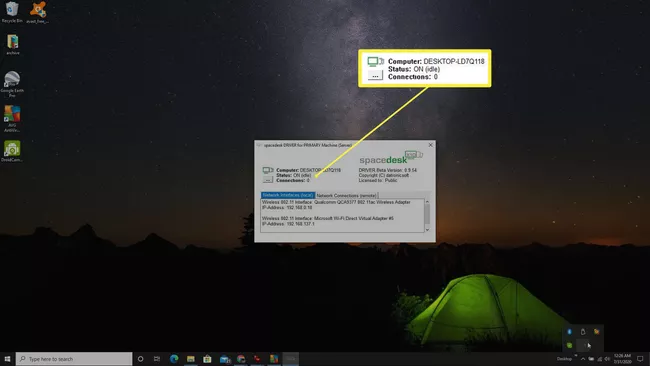
Если вы видите статус НЕ ВКЛЮЧЕН, найдите три точки в левой части окна и выберите ВКЛ, чтобы включить сервер.
3. На втором ноутбуке, на который вы хотите проецировать изображение, установите программу просмотра Spacedesk. На последнем шаге установки выберите «Запустить программу просмотра Spacedesk». Программное обеспечение Viewer доступно для устройств Windows, iOS или Android. Интерфейс программы во всех системах просмотра выглядит одинаково.
4. В приложении Viewer выберите сервер, который программа обнаруживает в сети. После этого ноутбук, на котором запущено программное обеспечение Viewer, станет расширенным экраном для рабочего стола, на котором запущено программное обеспечение сервера.
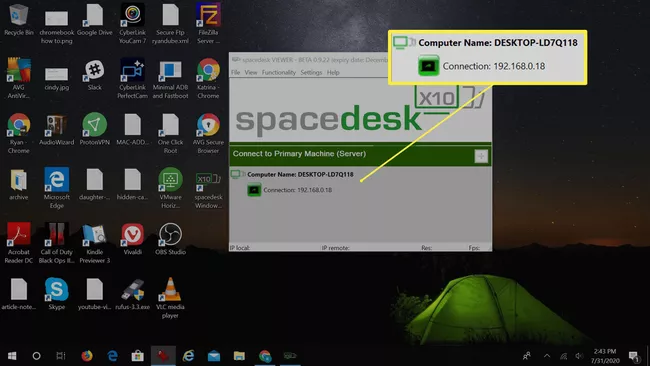
5. Затем, для настройки разрешения и положения внешнего экрана вы можете использовать настройки экрана на настольном ПК.
Другое программное обеспечение, которое может помочь вам:
Как использовать Удаленный рабочий стол Chrome
Еще один быстрый и простой способ использовать ноутбук в качестве монитора –воспользоваться бесплатной службой Google Chrome Remote Desktop.
Этот способ идеально подходит в том случае, когда вы хотите отразить свой экран на другом мониторе, чтобы его могли видеть другие люди. Chrome Remote Desktop позволяет отображать рабочий стол на экране ноутбука.
1. С компьютера, с которого вы хотите проецировать экран, зайдите на сайт remotedesktop.google.com и выберите «Удаленная поддержка» вверху страницы.
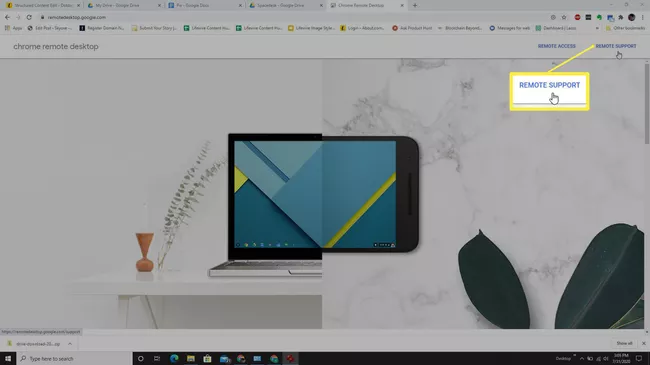
2. На следующей странице выберите значок загрузки в разделе «Get Support».
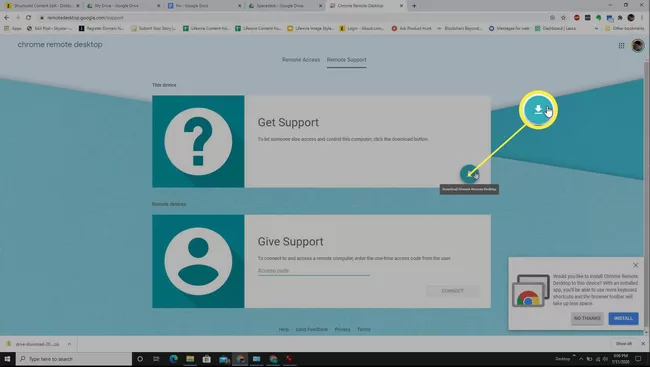
3. После установки расширения Chrome вернитесь на ту же страницу. Теперь вы увидите кнопку «Создать код».
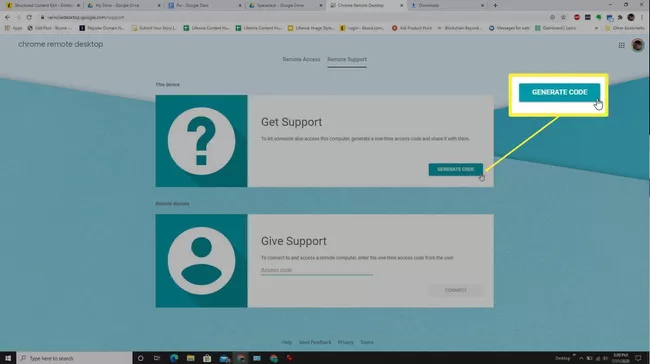
4. Вы увидите код, который вам понадобится позже. Сохраните этот код.
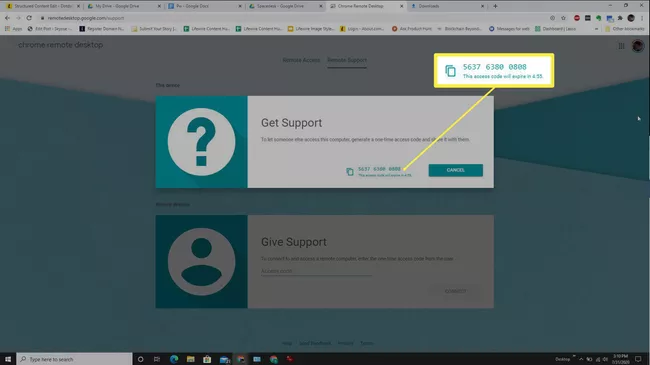
5. После этого в ноутбуке, на который вы хотите проецировать экран, на странице Google Remote Desktop выберите Remote Support, но на этот раз прокрутите вниз до раздела «Give Support». Введите вышеуказанный код в поле этого раздела.
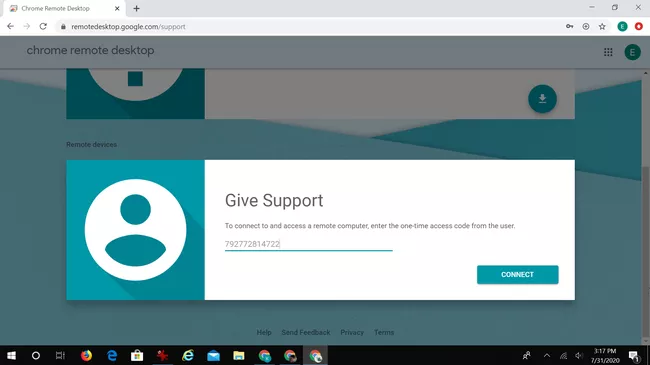
6. После того, как вы выберете «Подключить», на экране ноутбука отобразится экран исходного компьютера, с которого вы начали этот процесс.
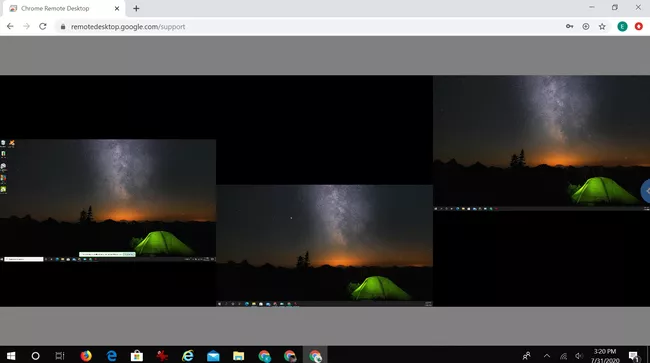
Вы увидите, что Google Remote Desktop отображает все экраны удаленной системы. Если вы хотите отображать только один экран на ноутбуке, вам необходимо отключить другие экраны.
Источник: www.ibik.ru